clip2net 0.8.2
С помощью этой программы Вы легко сможете парой кликов мышкой создать скриншоты, а затем в также легко опубликовать их в Интернете
Информация о clip2net 0.8.2
| Название | clip2net 0.8.2 |
| Операционные системы | Windows XP, Vista |
| Статус | Freeware |
| Раздел | Графика |
| Тип | Скриншоты и видеосъёмка экрана |
| Язык | Русский |
| Размер | 1.44 Мб |
| Сайт проекта | www.clip2net.com |
| Размещено в каталоге | 13 апреля 2010 |
| Добавил | Нестеров Виктор |
Обзор clip2net 0.8.2
clip2net - это бесплатная утилита для быстрого создания и удобной публикации скриншотов. Как и многие подобные программы, в clip2net для публикации изображений используется собственный сервер хранения данных. Проще говоря, clip2net является клиентским приложением, служащим для взаимодействия с этим сервисом. Но, в отличии от других программ, которые служат только для быстрой публикации изображений, эта утилита обладает функциями, на рассмотрение которых и нацелен данный обзор.

После установки и запуска clip2net в области трея появится иконка программы. В контекстном меню представлены основные возможности программы, изучением которых мы и начнем, обратив в первую очередь внимание на создание обычных скриншотов.
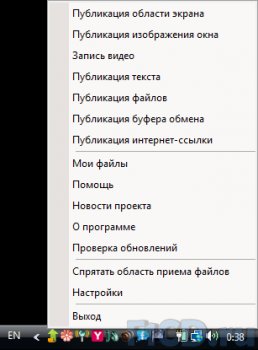
Итак, в clip2net можно создать скриншот как произвольной области экрана (достаточно один раз кликнуть левой клавишей мышки на иконке в трее), так и отдельного окна, для чего необходимо выбрать пункт "Публикация изображения окна" из контекстного меню.

После завершения захвата нужной области, автоматически откроется окно, в котором можно отредактировать полученное изображение. Для наглядного примера был сделан скриншот небольшой области сайта нашего портала и добавлены поясняющие надписи. Редактор содержит основной минимум инструментов, необходимый для быстрого редактирования изображения, среди которых: обрезка рамкой, добавление текста и стрелок, карандаш, а также фигуры эллипса и прямоугольника. Для каждого инструмента можно выбрать один из шести различных цветов. Палитру цветов разработчики похоже просто забыли, а ведь это нужная вещь... Кроме того, к минусам редактора можно отнести фиксированный размер шрифта добавляемого текста (
16 pt
), использовать который на полученных изображениях небольших разрешений просто невозможно, так как текст перекрывает нужные детали или просто-напросто не умещается на скриншоте.
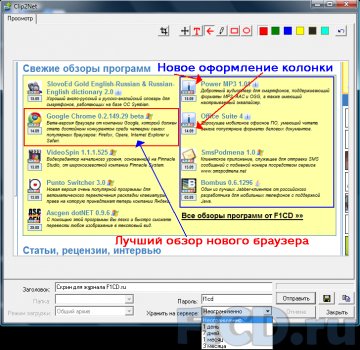
Ниже области редактирования изображения можно указать заголовок к изображению, а также задать пароль на просмотр опубликованного скриншота и длительность хранения на сервере последнего. Кнопки справа позволяют начать процесс загрузки скриншота на сервер (Отправить), сохранить изображение на компьютере (сохраняется в формате PNG или JPG) или скопировать в буфер обмена.
После успешной загрузки файла на сервер откроется окно с заголовком Uploaded, из которого можно скопировать ссылки на публикацию или непосредственно на картинку, после чего уже непосредственно отправить их по электронной почте или любым другим удобным способом.
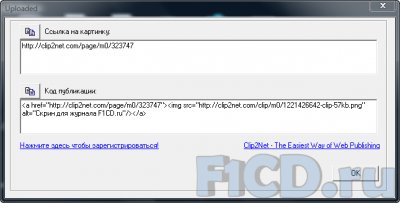
Таким образом, на публикацию скриншота у меня уходит менее 20 секунд, что на порядок меньше времени при использовании стандартных средств Windows. А если учесть то, что в clip2net имеется собственный редактор изображений, время на создание качественного скриншота будет еще меньше.
Как Вы уже заметили, помимо создания и публикации изображений, clip2net обладает еще рядом полезных функций, среди которых возможность записи видео, публикации файлов, текста, ссылок и буфера обмена. Но если попробовать их использовать, то ничего не получится, а при этом программа покажет предупреждающее сообщение.
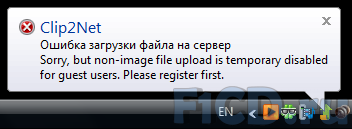
Для использования дополнительных возможностей – необходимо зарегистрироваться на сайте clip2net. Регистрация бесплатная и не займет много времени, но при этом дает ряд важных преимуществ перед незарегистрированным использованием программы. Во-первых, после регистрации, Вам будет предоставлено 500 Mb дискового пространства для хранения своих файлов. Во-вторых, Вы всегда сможете управлять опубликованными файлами: удалять, перемещать, а также создавать новые папки.
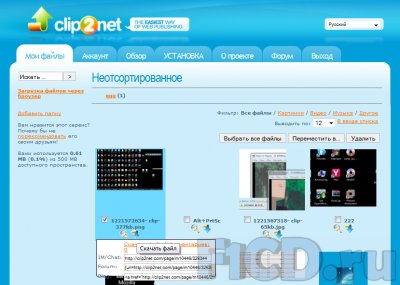
Для того, чтобы воспользоваться возможностями зарегистрированной версии программы, необходимо указать логин и пароль в настройках программы.
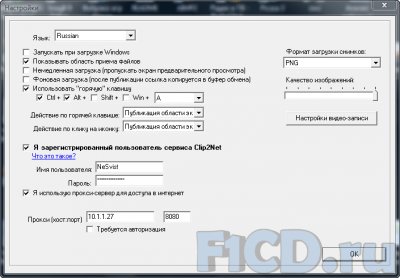
Здесь, помимо основных настроек clip2net, можно указать качество изображений и параметры записи видео.
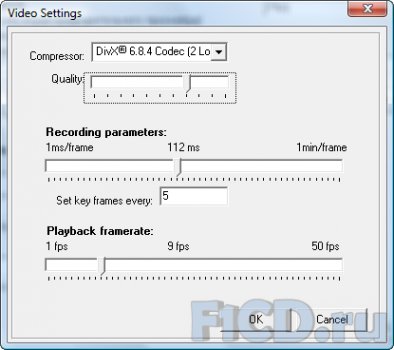
При помощи clip2net можно опубликовать текст, интернет-ссылки и буфер обмена. Перед публикацией весь материал можно отредактировать во встроенном редакторе.
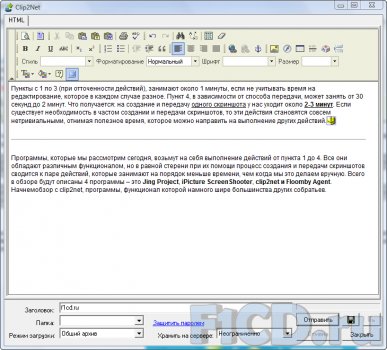
Наибольший интерес конечно представляет возможность публикации файлов. Добавлять можно сколько угодно файлов. На сервер они все загружаются в виде архива. Расстраивает только невозможность редактирования списка отправляемых файлов, то есть как добавили один раз, так список и сохранится.
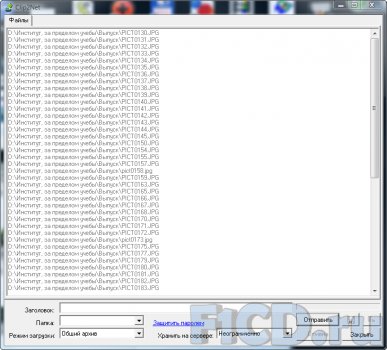
Интересные возможности
Пользуясь clip2net, будет удобно использовать следующие возможности:
- Для быстрой публикации файлов удобно использовать плавающее окно (Drop Zone), которое можно запустить из контекстного меню ("Показать область приема файлов").
- В любой момент времени можно получить информацию о загруженном файле через сайт clip2net.
- Любое изображение можно отредактировать online. Достаточно нажать на ссылку [Редактировать Online], после чего вы попадете на сайт Picnik.
- При указании в "Заголовке" e-mail адреса, после публикации на него будет отправлено приглашение на просмотр изображения или файла. Данная функция работает исключительно в зарегистрированной версии.
- Одним из вариантов публикации данных является их отправка на адрес электронной почты post@clip2net.com (адрес отправителя должен быть зарегистрирован на сервисе). В случае успешной публикации придет письмо с ссылками на опубликованные файлы.


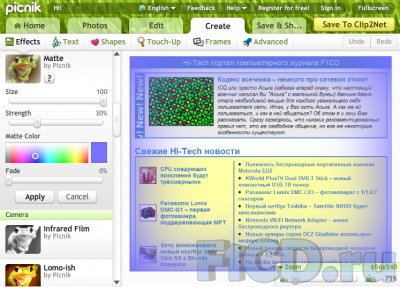

clip2net | Заключение
Подведем итоги сегодняшнего обзора. clip2net является одной из лучших программ в своем роде, так как обладает большим набором всевозможных функций, которые другим утилитам и не снились. Отдельной благодарность хочется выразить разработчикам этого продукта, которые подумали и о пользователях ОС Linux, установочный пакет для которой можно скачать с данной страницы.

Отзывы
4 Оставить отзывНе работает. Ошибку загрузки пишет
Спасибо разработчикам за отличную программу!
Великолепная программа!Удобная,и суперски работающая!
Добавить бы возможность выделять цветом фрагмент текста+возможность менять шрифт и его размер-и лучше проги не было бы......
Суперская прожка, очень удобна...
Добавить отзыв